由于需要在mac環(huán)境下做些開發(fā),手頭沒有蘋果機(jī)器,所以決定先整個虛擬機(jī)環(huán)境來試試。自己整理了一下過程.當(dāng)中有參考其它資料。
友情提示:可能比較麻煩的是蘋果系統(tǒng)安裝包的下載,一般都5G+, 家里下載帶寬慢的耐心點(diǎn),很可能你辛辛苦苦下載了幾個版本,由于各種原因,不能為vmware識別安裝。所以可以用我分享如下的鏈接
需準(zhǔn)備安裝程序
1. 首先你得有個蘋果系統(tǒng)安裝鏡像:如果是蘋果原生 DMG格式,需要額外軟件轉(zhuǎn)成ISO,建議直接找ISO鏡像的下載 。各個版本可自行搜索下載,或者點(diǎn)我mac X 10.11
2.VMWARE12.0,這個很多地方可以下載,baidu一下,本人非商用,同時還不小心百度了vmware破解碼
3.解鎖vmware安裝mac系統(tǒng)的工具 :unlocker208 ,一個無效就試另外個版本的,都不行自己下載其它版本的。
安裝開始
1.已管理員身份執(zhí)行Vmware安裝程序,見到下面界面,恭喜安裝成功
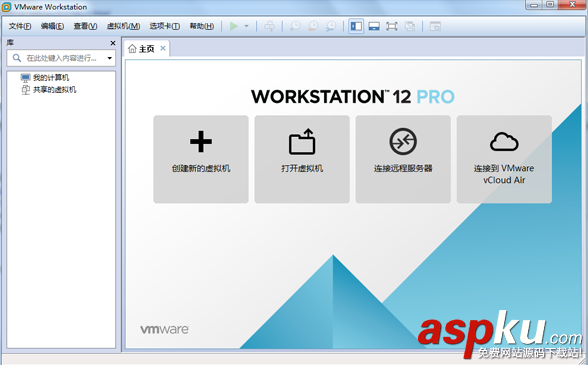
2.解壓下載好的unlocker工具,到響應(yīng)的解壓目錄下面找到win-install.cmd,右鍵以管理員身份運(yùn)行該文件,此步是vmware能夠解鎖mac系統(tǒng)安裝的關(guān)鍵,先執(zhí)行一個版本試試,后面不行此步可不同版本重試
3.vmware新建虛擬機(jī),向?qū)нx項(xiàng)如下
4.選擇下一步
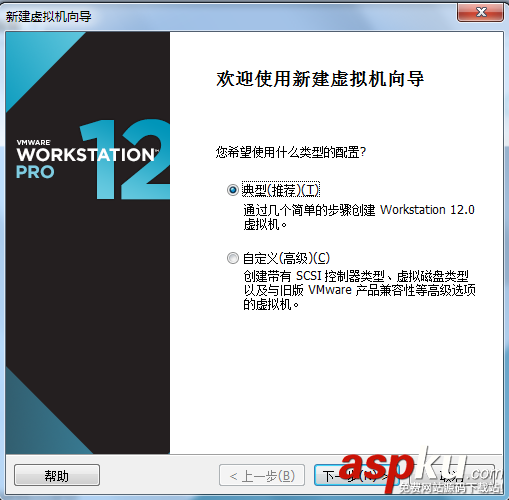
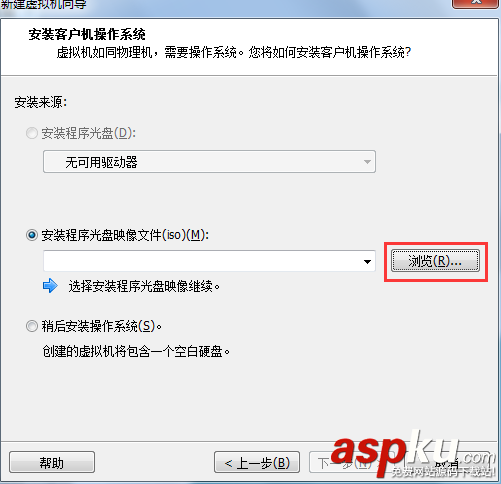
5.瀏覽找到mac安裝鏡像文件
6.默認(rèn)是過濾iso的格式,切換成所以文件已找到cdr的鏡像文件
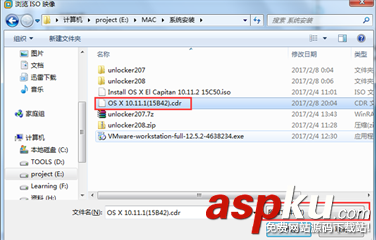
7.繼續(xù),無視警告信息
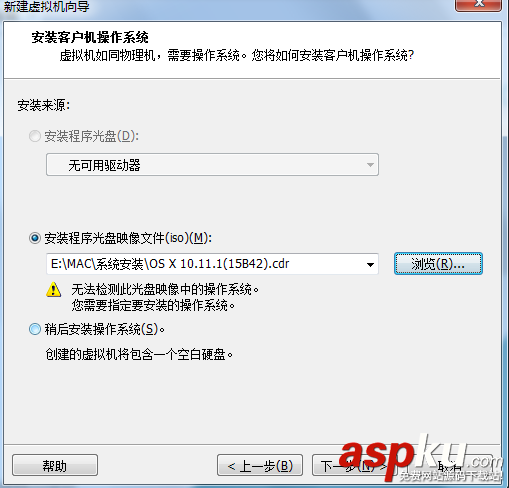
8.如果這時候unlocker執(zhí)行正確的話,客戶機(jī)操作系統(tǒng)會出現(xiàn)Apple Mac OS選項(xiàng),如果不幸沒有這個選項(xiàng)則換不同版本的unlocker,重復(fù)2-8,直至這里出現(xiàn)Apple Mac OS選項(xiàng)
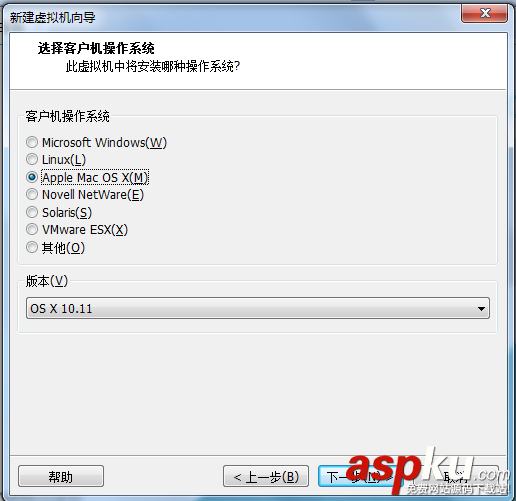
9.這個可按照自己喜好命名,繼續(xù)下一步
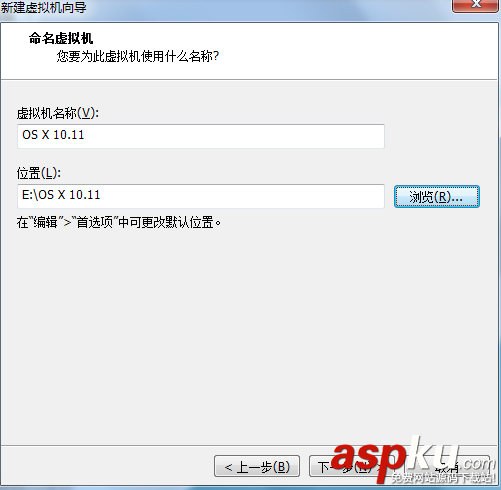

10.這步也就完成了虛擬機(jī)的設(shè)置
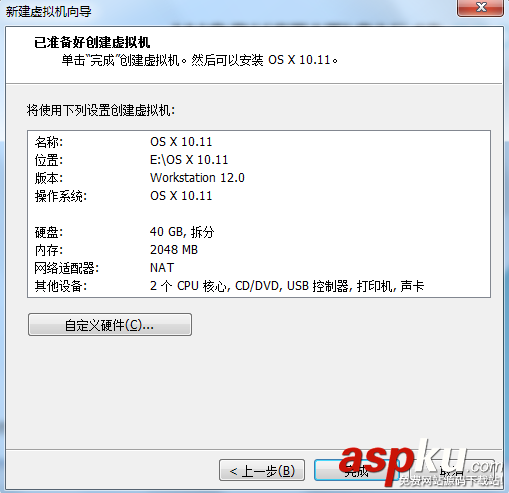
11.可選,我把虛擬機(jī)設(shè)置成4G,2個雙核CPU
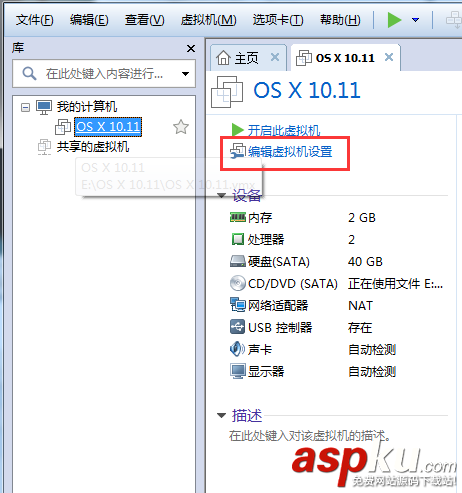
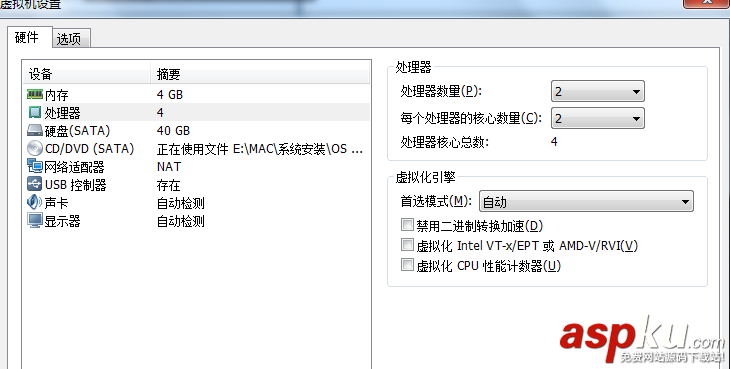
12.配置好虛擬機(jī)后,接著開啟此虛擬機(jī)了, 如果你碰到“二進(jìn)制轉(zhuǎn)換與此平臺上的長模式不兼容。。。”這個錯誤,入下圖是由于你CPU未開啟虛擬技術(shù)支持,則重啟電腦,進(jìn)入BOIS模式,找到設(shè)置CPU選項(xiàng)(下圖2是我本機(jī)的BOIS設(shè)置選項(xiàng)),選擇開啟Intel虛擬技術(shù)保存重啟即可。
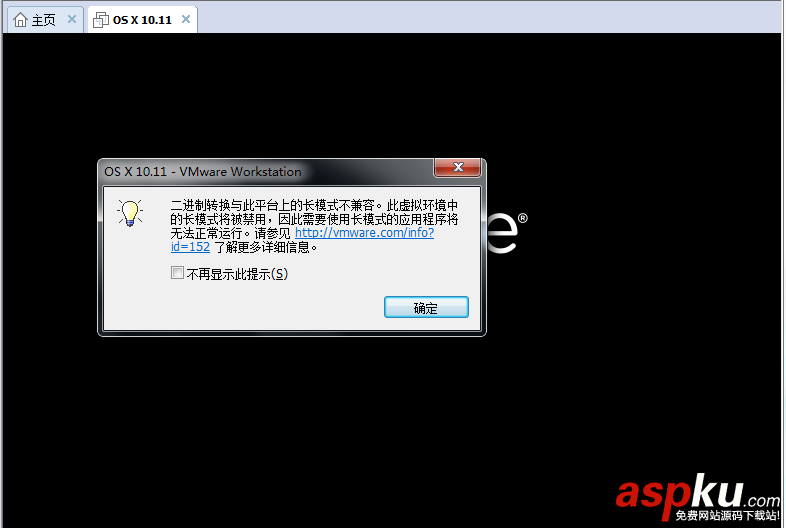
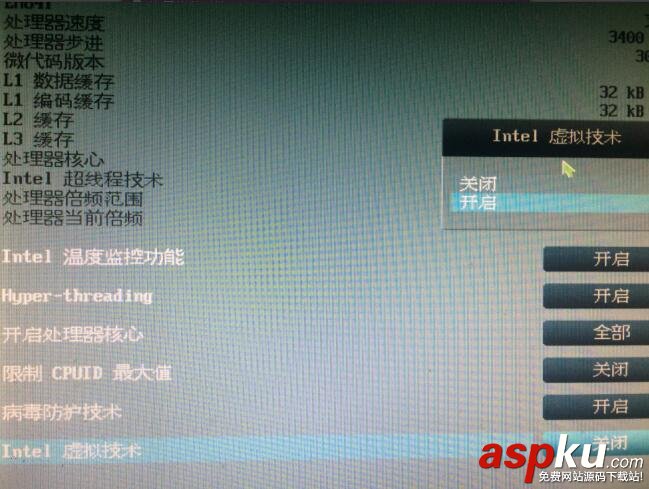
13.接步驟12 ,開啟虛擬機(jī),可能又彈出如下錯誤”VMware Workstation 不可恢復(fù)錯誤:(vcpu-0)“,解決方法是到MAC os/204000.html">os/203617.html">os X虛擬機(jī)目錄下找到OS X 10.11.vmx文件,加入smc.version = "0" ,修改完成你需要關(guān)閉vmware以便保存該文件。
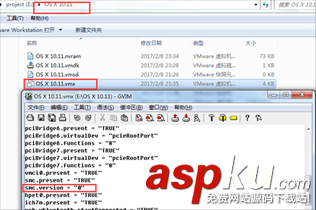
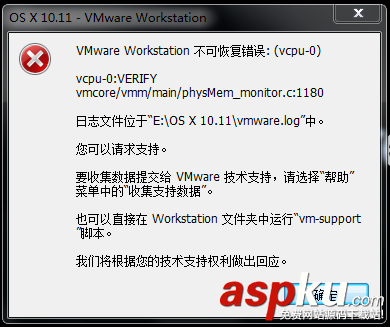
14.到這步應(yīng)該是沒有其它問題了,進(jìn)入蘋果果安裝界面(圖1)慢慢等待吧!加載完會選擇語言界面,點(diǎn)繼續(xù)就可以了
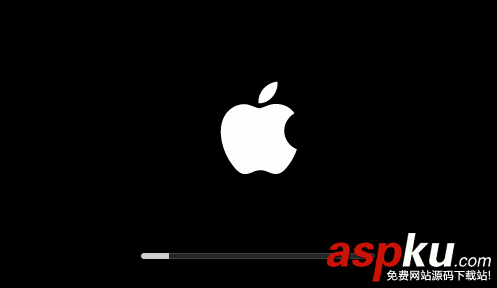
15.格式化蘋果磁盤,這里的磁盤是我們在配置虛擬機(jī)的時候設(shè)置的虛擬磁盤,如下圖所示,選擇實(shí)用工具-》磁盤工具,會彈出下圖2,在圖2磁盤工具窗口,左邊列表,選定VMware Virtual Sat...然后 抹掉。成功格式化之后,關(guān)閉窗口繼續(xù)安裝

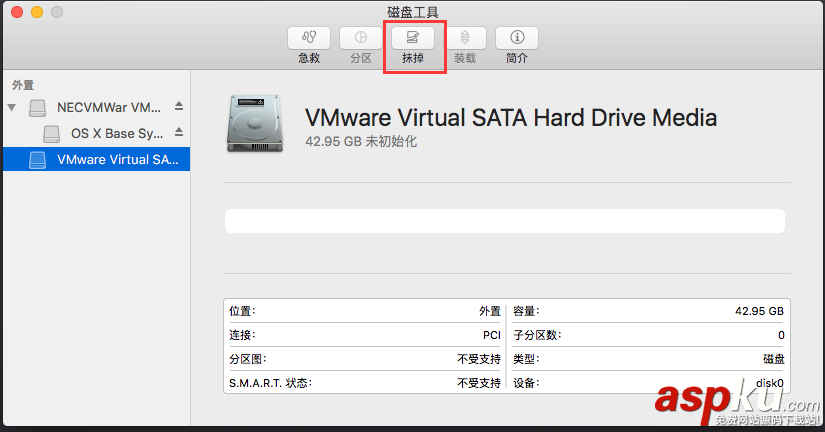
16.選擇你剛剛格式化的磁盤繼續(xù)安裝系統(tǒng) ,然后入下圖,再次進(jìn)入讀條模式了,等吧,我等了30分鐘。。

17.成功安裝! 如下圖。
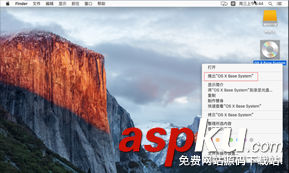
18.這時候發(fā)現(xiàn)如果在vmware全屏系統(tǒng)還有黑邊,則順便安裝一下vmware tool吧,可最大化操作系統(tǒng)視圖。如上圖選擇”推出OS X BASE SYSTEM“,入下圖,選擇”重新安裝VMware Tools“ 進(jìn)入安裝了,剩下就是很簡單了 ,重啟下mac,整個過程安裝完畢
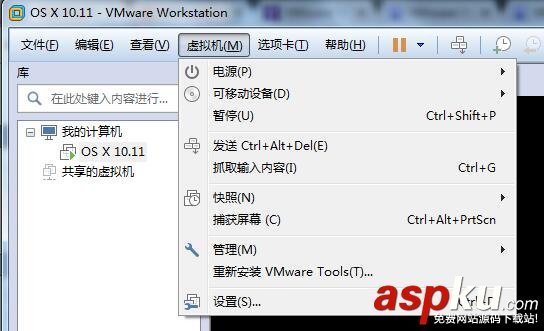
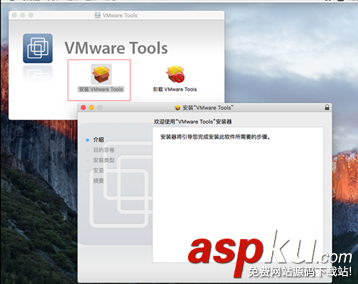
以上就是本文的全部內(nèi)容,希望對大家的學(xué)習(xí)有所幫助,也希望大家多多支持VEVB武林網(wǎng)。
新聞熱點(diǎn)
疑難解答
圖片精選